Installation und Verwaltung der MongoDB Datenbank mit ServBay
MongoDB ist eine führende NoSQL-Dokumentendatenbank, die wegen ihrer Flexibilität, leistungsfähigen Abfragemöglichkeiten und horizontalen Skalierbarkeit besonders in der modernen Anwendungsentwicklung beliebt ist. ServBay bietet macOS-Entwickler:innen eine neue, integrierte Umgebung, die die Installation, Konfiguration und Verwaltung mehrerer MongoDB-Versionen stark vereinfacht. Mit einem vollständigen Set an Kern-CLI-Tools ist ServBay die optimale, effiziente lokale Entwicklungs- und Teststation.
Überblick: Warum MongoDB in ServBay einsetzen?
ServBay ist weit mehr als nur ein Starter – es ist ein vollwertiger Entwicklungs-Environment-Manager. Für MongoDB bedeutet das:
- Mehrere Versionen parallel und einfach wechseln: Installieren und betreiben Sie per Klick verschiedene MongoDB-Versionen (z.B. 5.0, 6.0, 7.0) und wechseln Sie mühelos je nach Projektanforderung – ganz ohne Sorgen um Konflikte zwischen Umgebungen.
- Grafische Konfiguration: Schluss mit mühsamen manuellen Anpassungen in Konfigurationsdateien! Über die GUI von ServBay konfigurieren Sie Ports, IPs, Datenverzeichnisse und weitere Kernparameter von MongoDB besonders intuitiv.
- Integrierte Toolchain: ServBay verwaltet und integriert automatisch die offiziellen MongoDB Shell (
mongosh) und die MongoDB Database Tools, sodass Sie essentielle Werkzeuge wiemongostat,mongotop,mongodumpsowiemongorestoresofort nutzen können.
Dieses Tutorial bietet Ihnen eine durchgängige Schritt-für-Schritt-Anleitung von der Installation über die Konfiguration, interaktive Verwaltung, Echtzeit-Performance-Monitoring bis hin zu Backups und Wiederherstellung – und das mit praxisnahen Beispielen.
1. Installation und Konfiguration des MongoDB-Dienstes
Schritt 1: Installation des MongoDB-Pakets
Das Einrichten des MongoDB-Dienstes ist der erste Schritt mit ServBay.
Öffnen Sie die ServBay-App.
Klicken Sie in der linken Navigation auf Pakete (Packages).
Scrollen Sie innerhalb der Paketliste zum Bereich
Databasesund finden Sie den AbschnittMongoDB.Wählen Sie die für Ihr Projekt benötigte MongoDB-Version (z.B.
MongoDB 7.0) und klicken Sie rechts daneben auf den Installieren-Button. ServBay lädt und installiert die Software dann automatisch.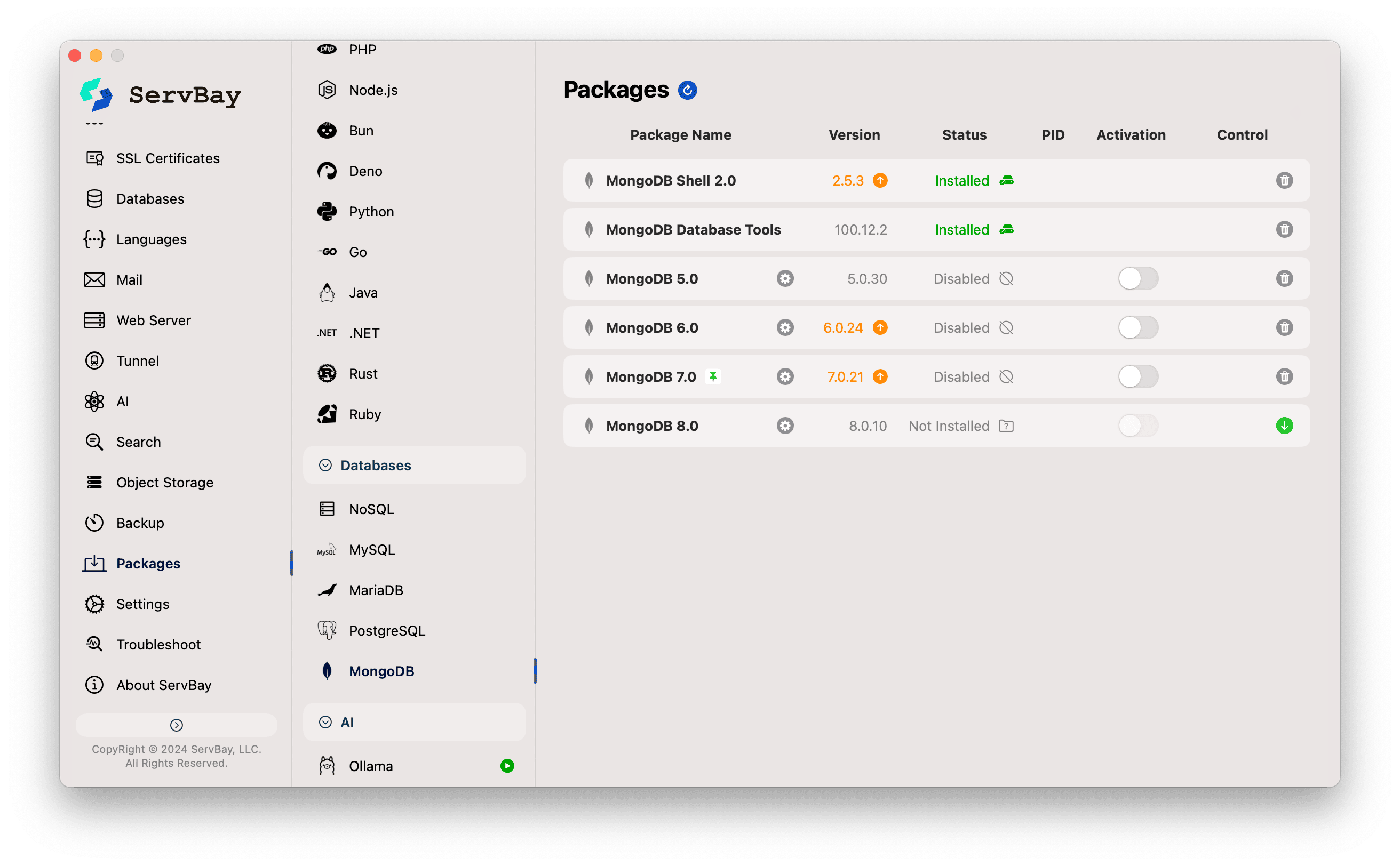
Schritt 2: Feineinstellungen & Konfiguration des MongoDB-Dienstes
Nach der Installation können Sie den MongoDB-Dienst im Detail anpassen.
Klicken Sie in der linken Navigation auf Databases -> MongoDB -> Ihre soeben installierte Version (z.B.
MongoDB 7.0).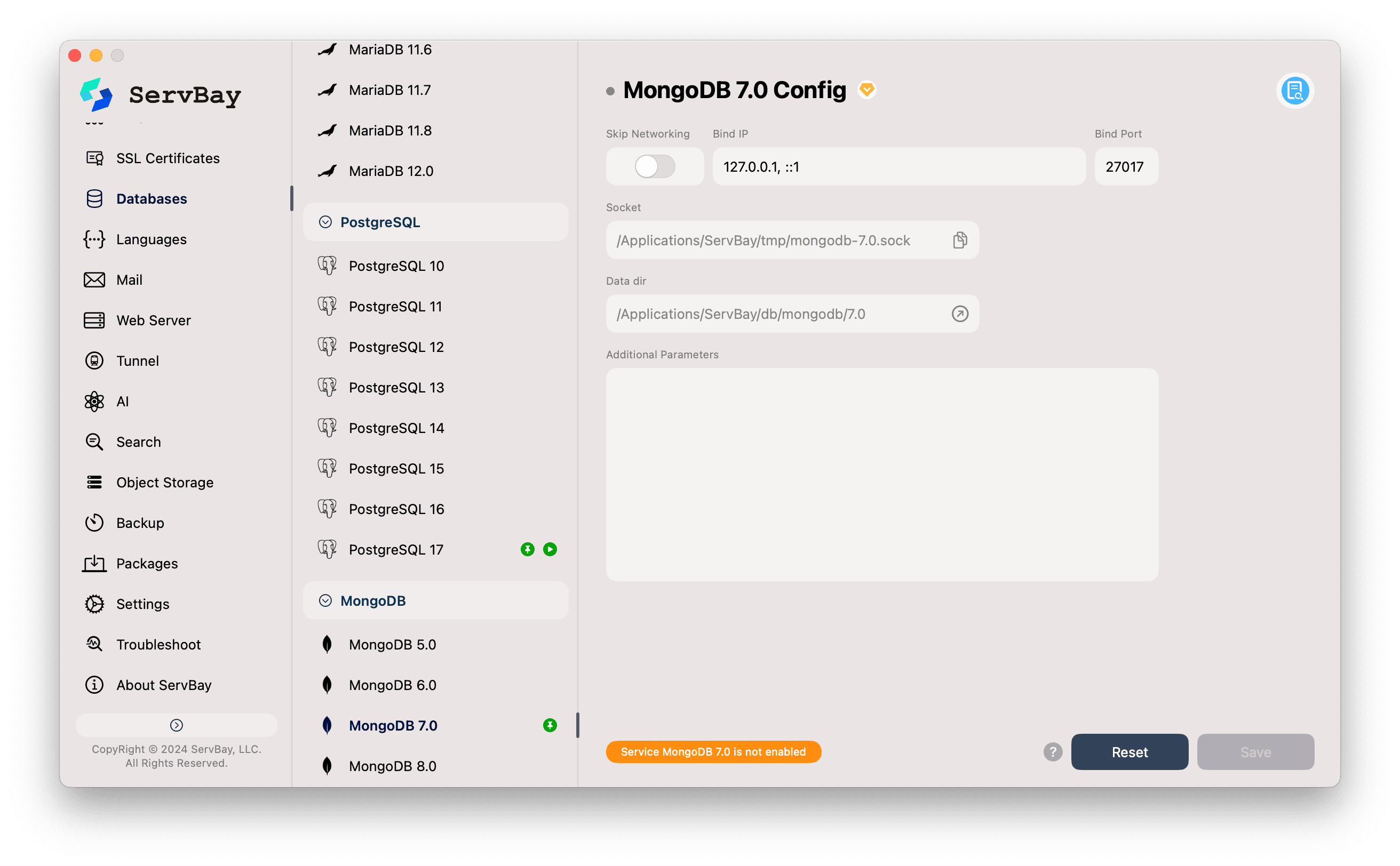
Folgende zentrale Einstellungen lassen sich in dieser Ansicht individuell anpassen:
- Bind IP (gebundene IP): Die IP-Adresse, auf der der MongoDB-Dienst Verbindungen akzeptiert. Standardmäßig ist
127.0.0.1, ::1eingestellt – optimale Sicherheit für lokale Entwicklung, da ausschließlich lokale Programme zugreifen können. - Bind Port (gebundener Port): Der Verbindungsport der Datenbank. Der Standardwert für MongoDB ist
27017– empfohlen, beizubehalten, sofern keine besonderen Vorgaben bestehen. - Socket: Pfad zur Unix-Socket-Datei. Für lokale Verbindungen ist eine Socket-Anbindung oft effizienter als TCP/IP, da die Netzwerk-Layer entfallen.
- Data dir (Datenverzeichnis): Speicherort für sämtliche MongoDB-Datenbankdateien (inkl. Collections, Indizes usw.) auf der lokalen Festplatte. ServBay legt einen sinnvollen Standardwert fest. Über das Ordnersymbol gelangen Sie direkt im Finder zum Verzeichnis.
- Additional Parameters (weitere Parameter): Bereich für fortgeschrittene Konfigurationen. Hier können Sie zusätzliche Start-Parameter von MongoDB eingeben, z.B. zur Aktivierung des Zugriffsmanagements durch
--auth.
- Bind IP (gebundene IP): Die IP-Adresse, auf der der MongoDB-Dienst Verbindungen akzeptiert. Standardmäßig ist
Schritt 3: MongoDB-Dienst starten
- Nachdem Sie alle Einstellungen vorgenommen haben, klicken Sie unten rechts auf Speichern (Save).
- Gehen Sie zurück zur Pakete (Packages)-Übersicht, suchen Sie Ihre konfigurierte MongoDB-Version und aktivieren Sie diese über den grauen Schalter rechts.
- Sobald der Schalter grün leuchtet und der Status-Indikator aktiv ist, läuft Ihre MongoDB-Instanz und kann Angriffe entgegennehmen.
2. Interaktive Verwaltung: Arbeiten mit der MongoDB Shell (mongosh)
mongosh ist das moderne, offizielle CLI für MongoDB: Syntax-Highlighting, Auto-Completion, Befehls-History und erweiterbare Scripting-Möglichkeiten machen es zum bevorzugten Interaktionswerkzeug mit Ihrer Datenbank.
Installation der MongoDB Shell
ServBay bietet mongosh als separates Paket an – Installieren Sie es nach Bedarf:
- Finden Sie in der Pakete (Packages)-Liste das
MongoDB Shell-Paket. - Klicken Sie auf „Installieren“ rechts daneben. Nach der Installation ist der Befehl
mongoshim von ServBay verwalteten Terminal global verfügbar.
So nutzen Sie mongosh
Sie können mongosh in jedem beliebigen Terminal (z. B. macOS Terminal oder iTerm2) nutzen, das im ServBay-Environment läuft.
Einfache Verbindung: Öffnen Sie das Terminal und verbinden Sie sich ganz unkompliziert mit Ihrer lokalen MongoDB-Instanz auf Port 27017:
bashmongosh1Alternativ mit vollständigem Connection-String:
bashmongosh "mongodb://127.0.0.1:27017"1Interaktives Arbeiten – Beispiele (CRUD): Nach erfolgreichem Verbindungsaufbau befinden Sie sich in einer leistungsfähigen, interaktiven JavaScript-Umgebung. Hier ein Praxisbeispiel:
Schritt 1: Datenbank wählen oder anlegen
javascript// Dieser Befehl wechselt zur Datenbank servbay-demo. Sollte sie noch nicht existieren, wird sie bei der ersten Schreiboperation automatisch erstellt. use servbay-demo1
2Schritt 2: Collection anlegen und Daten einfügen (Create)
javascript// Einzelnes User-Dokument einfügen db.users.insertOne({ _id: 1, name: "Alice", email: "alice@servbay.demo", age: 30, tags: ["developer", "php", "backend"], joined_date: new Date("2023-01-15") }) // Mehrere User-Dokumente für erweiterte Abfragen einfügen db.users.insertMany([ { _id: 2, name: "Bob", email: "bob@servbay.demo", age: 25, tags: ["designer", "ui", "frontend"] }, { _id: 3, name: "Charlie", email: "charlie@servbay.demo", age: 35, tags: ["developer", "python", "data"] }, { _id: 4, name: "Diana", email: "diana@servbay.demo", age: 29, tags: ["developer", "nodejs", "backend"] } ])1
2
3
4
5
6
7
8
9
10
11
12
13
14
15
16Schritt 3: Daten abfragen (Read)
javascript// Alle Dokumente der Collection ausgeben und formatiert anzeigen db.users.find().pretty() // Nach bestimmten Kriterien suchen: Alle Entwickler:innen über 28 Jahre db.users.find({ age: { $gt: 28 }, tags: "developer" }) // Nur bestimmte Felder zurückgeben: Name und E-Mail db.users.find({}, { name: 1, email: 1, _id: 0 })1
2
3
4
5
6
7
8Schritt 4: Daten aktualisieren (Update)
javascript// Einzelnes Dokument aktualisieren: Alice erhält das Tag 'lead' und ein neues Alter db.users.updateOne( { name: "Alice" }, { $set: { age: 31 }, $addToSet: { tags: "lead" } } // $addToSet verhindert doppelte Tags ) // Mehrere Dokumente aktualisieren: Allen Backend-Entwickler:innen den Status 'active' zuweisen db.users.updateMany( { tags: "backend" }, { $set: { status: "active" } } )1
2
3
4
5
6
7
8
9
10
11Schritt 5: Daten löschen (Delete)
javascript// Ein Dokument löschen db.users.deleteOne({ name: "Bob" }) // Bestätigung – wie viele Bob's übrig? Sollte 0 sein db.users.find({ name: "Bob" }).count() // Erwartet: 01
2
3
4
5
3. Echtzeit-Monitoring & Verwaltung: MongoDB Datenbank-Tools meistern
ServBay stellt außerdem das Paket MongoDB Database Tools zur Verfügung—inklusive der kritischen Tools mongostat, mongotop, mongodump und mongorestore für fortgeschrittene Verwaltung und Betrieb.
Installation der MongoDB Database Tools
- Suchen Sie in Pakete (Packages) das
MongoDB Database Tools-Paket. - Klicken Sie auf „Installieren“ auf der rechten Seite.
3.1 Mit mongostat den Instanz-Status in Echtzeit überwachen
mongostat ist wie ein EKG für Ihre MongoDB: Es erzeugt hochfrequente Snapshots aller zentralen Leistungsparameter – ideal, um Engpässe und Last live zu diagnostizieren.
Grundlegende Nutzung: Öffnen Sie ein neues Terminalfenster und führen Sie folgenden Befehl aus – dabei aktualisiert sich die Ansicht jede Sekunde:
bashmongostat1Beispielausgabe pro Zeitstempel:
insert query update delete getmore command dirty used flushes vsize res qrw arw net_in net_out conn time *0 *0 *0 *0 0 1|0 0.0% 23.2% 0 1.29G 84.0M 0|0 1|0 103b 501b 4 Nov 26 15:30:00.001 *0 *0 *0 *0 0 1|0 0.0% 23.2% 0 1.29G 84.0M 0|0 1|0 71b 501b 4 Nov 26 15:30:01.0011
2
3Spalten-Erklärung:
insert,query,update,delete: Anzahl der jeweiligen Operationen pro Sekunde.dirty: Prozentsatz „schmutziger“ (noch nicht persistierter) Daten im Cache.used: genutzter Anteil des Speichercaches.vsize,res: verwendete virtuelle Speichergröße & residenter Speicher.qrw,arw: wartende Clients (Lese-/Schreibzugriffe).net_in,net_out: Netzwerk-Ein-/Ausgang.conn: Aktuelle Anzahl der Datenbankverbindungen.
Praxisbeispiel: Intensive Schreiblast analysieren
- Terminal A öffnen und mit
mongosheinen Echtzeit-Log-Simulator starten:javascript// In mongosh ausführen use log_system print("Starte Hochfrequenz-Log-Eintrag ...") while (true) { db.app_logs.insertOne({ level: "INFO", message: "User activity detected.", timestamp: new Date() }); sleep(50); // Alle 50 ms (20 Schreiben pro Sekunde) }1
2
3
4
5
6
7 - Terminal B öffnen und
mongostatmit 2 Sekunden Intervall starten:bashmongostat 21 - Blick auf die
insert-Spalte in Terminal B: Sie sehen, dass etwa*40Einträge erscheinen (20/s * 2 s), was klar die dominierende Schreiblast anzeigt.
- Terminal A öffnen und mit
3.2 Mit mongotop Lese-/Schreiblatenzen über Collections tracken
Zeigt mongostat, dass „viel los ist“, klärt mongotop, welche Collections gerade besonders beansprucht werden. Es führt präzise Buch über die Zeit, die auf Lese- oder Schreiboperationen pro Collection entfällt.
Grundlegende Nutzung: Einfach im Terminal
mongotopstarten – standardmäßig mit 1 Sekunde Aktualisierungsrate:bashmongotop1Beispielausgabe:
ns total read write time local.oplog.rs 1101ms 155ms 946ms Nov 26 15:35:00.000 servbay-app.sessions 210ms 1ms 209ms Nov 26 15:35:00.000 servbay-app.articles 15ms 15ms 0ms Nov 26 15:35:00.0001
2
3
4Spalten-Erklärung:
ns: Namespace (Datenbank.Collection).total: Gesamte Zeit an Lese-/Schreiboperationen auf dieser Collection.read: Lesezeit.write: Schreibzeit.
Praxisbeispiel: Hot-Collections im Applikationsbetrieb finden
- In Terminal A (
mongosh) ein Programm simulieren, das Sitzungen oft aktualisiert und gelegentlich Artikel liest:javascript// In mongosh ausführen use servbay_app print("Simuliere Applikationslast ...") // Häufige Sitzungs-Updates setInterval(() => { db.sessions.updateOne({ sid: "session_abc" }, { $set: { data: Math.random() } }, { upsert: true }); }, 50); // alle 50ms Update // Seltenere Artikelabfragen setInterval(() => { db.articles.find({ tags: "featured" }).limit(5).toArray(); }, 500); // alle 500ms Lesezugriff1
2
3
4
5
6
7
8
9
10
11
12 - In Terminal B
mongotopmit 5 Sekunden Interval starten, um einen ruhigeren Überblick zu bekommen:bashmongotop 51 - Beobachten Sie Terminal B: Die
write- undtotal-Zeiten vonservbay_app.sessionssteigen deutlich, während dieread-Zeit vonservbay_app.articlesmoderater ausfällt. So erkennen Sie sofort die Performance-Engpässe in Ihrer Anwendung — hier etwa bei übermäßig häufigen Sitzungs-Updates.
- In Terminal A (
3.3 Mit mongodump Backups erstellen
mongodump ist ein robustes Tool zur Erstellung von binären (BSON) Backups Ihrer MongoDB-Daten.
- Einzelne Datenbank sichern:bash
mongodump --db servbay-demo --out /Applications/ServBay/backup/mongodb/servbay-demo-backup-$(date +%F)1 - Nur eine Collection sichern:bash
mongodump --db servbay-demo --collection users --out /Applications/ServBay/backup/mongodb/users-backup1 - Gesamte MongoDB-Instanz sichern:bash
mongodump --out /Applications/ServBay/backup/mongodb/full-instance-backup1
3.4 Mit mongorestore Daten wiederherstellen
Mit mongorestore können Sie Daten aus einem mongodump-Backup zurück in Ihren MongoDB-Server importieren.
- Einzelne Datenbank wiederherstellen:bash
# --drop entfernt vor dem Restore alle gleichnamigen Collections – garantiert eine saubere Wiederherstellung mongorestore --drop --db servbay-demo /Applications/ServBay/backup/mongodb/servbay-demo-backup-2023-11-26/servbay-demo/1
2 - Nur eine einzelne Collection in eine neue Collection zurückspielen:bash
mongorestore --db servbay-demo --collection users_restored /Applications/ServBay/backup/mongodb/users-backup/users.bson1
4. Verbindung mit grafischen Benutzeroberflächen (GUI)
Neben der Kommandozeile können Sie mit jedem gängigen MongoDB-GUI-Tool auf die in ServBay installierte Datenbank zugreifen – ideal besonders fürs visuelle Durchsuchen, Datenbearbeitung und das komfortable Erstellen von Aggregationspipelines. Empfohlene Tools: MongoDB Compass, TablePlus oder Studio 3T.
Für die Verbindung konfigurieren Sie bitte folgende Parameter in Ihrem GUI-Client:
- Host:
127.0.0.1 - Port:
27017 - Authentifizierung: Sofern Sie nicht explizit Authentifizierung via (
--auth) und Nutzer aktiviert haben, muss hier nichts angegeben werden.
Fazit
Mit ServBay vereinen Sie die Vorteile der leistungsfähigen MongoDB und das elegante macOS-Erlebnis zu einer herausragenden lokalen Entwicklungsplattform. Diese Anleitung hat Ihnen gezeigt, wie Sie MongoDB nicht nur schnell startklar machen, sondern über mongosh professionell verwalten, mit mongostat und mongotop Monitoring auf Enterprise-Level betreiben sowie via mongodump und mongorestore sichere, zuverlässige Backups und Datenwiederherstellung umsetzen. So sind Sie bestens gerüstet, MongoDB mit größtem Selbstbewusstsein im nächsten Projekt einzusetzen.

